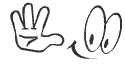Изменения в закладках синхронизируются со всеми устройствами, на которых вы используете Chrome.
Как создать закладку?
Для того чтобы добавить страницу в закладки в Google Chrome, достаточно нажать на звёздочку.
Она находится в правой части адресной строки браузера Google Chrome. В результате появится сообщение о том, что страница добавлена в закладки.
Жмём на кнопку Готово для закрытия окна. Страница добавлена в закладки. Включаем показ панели закладок.
Как найти нужную закладку?
Для того чтобы отобразить панель закладок в Chrome, жмём на кнопку с тремя полосками, затем раздел Закладки и Показывать панель закладок.
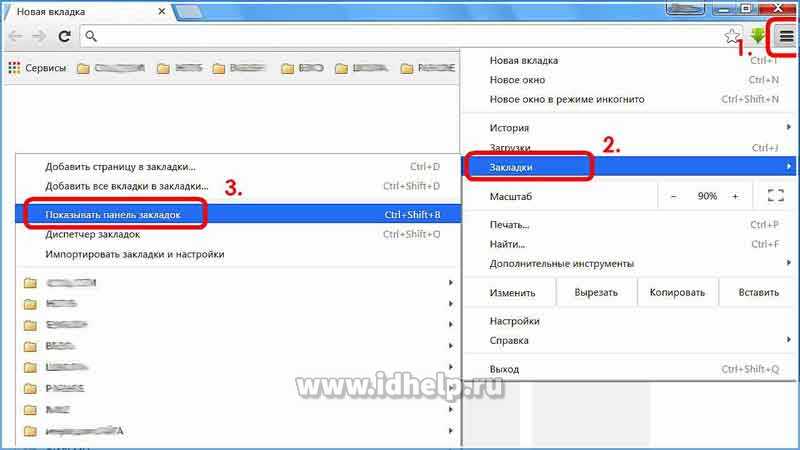
Включаем показ панели закладок. Панель закладок успешно включена.
Диспетчер закладок
Открываем диспетчер закладок, чтобы управлять созданными закладками. Его можно открыть из меню Закладки.
То есть, действуем по аналогии с примером, который указан выше. В диспетчере закладок, с добавленной закладкой можно делать всё что угодно.

Среди книг, как и среди людей, можно попасть в хорошее и в дурное общество.
(Клод Адриан Гельвеций)